4 dateien aus der acronis cloud wiederherstellen, Dateien aus der acronis cloud wiederherstellen – Acronis True Image 2017 NG Benutzerhandbuch
Seite 39
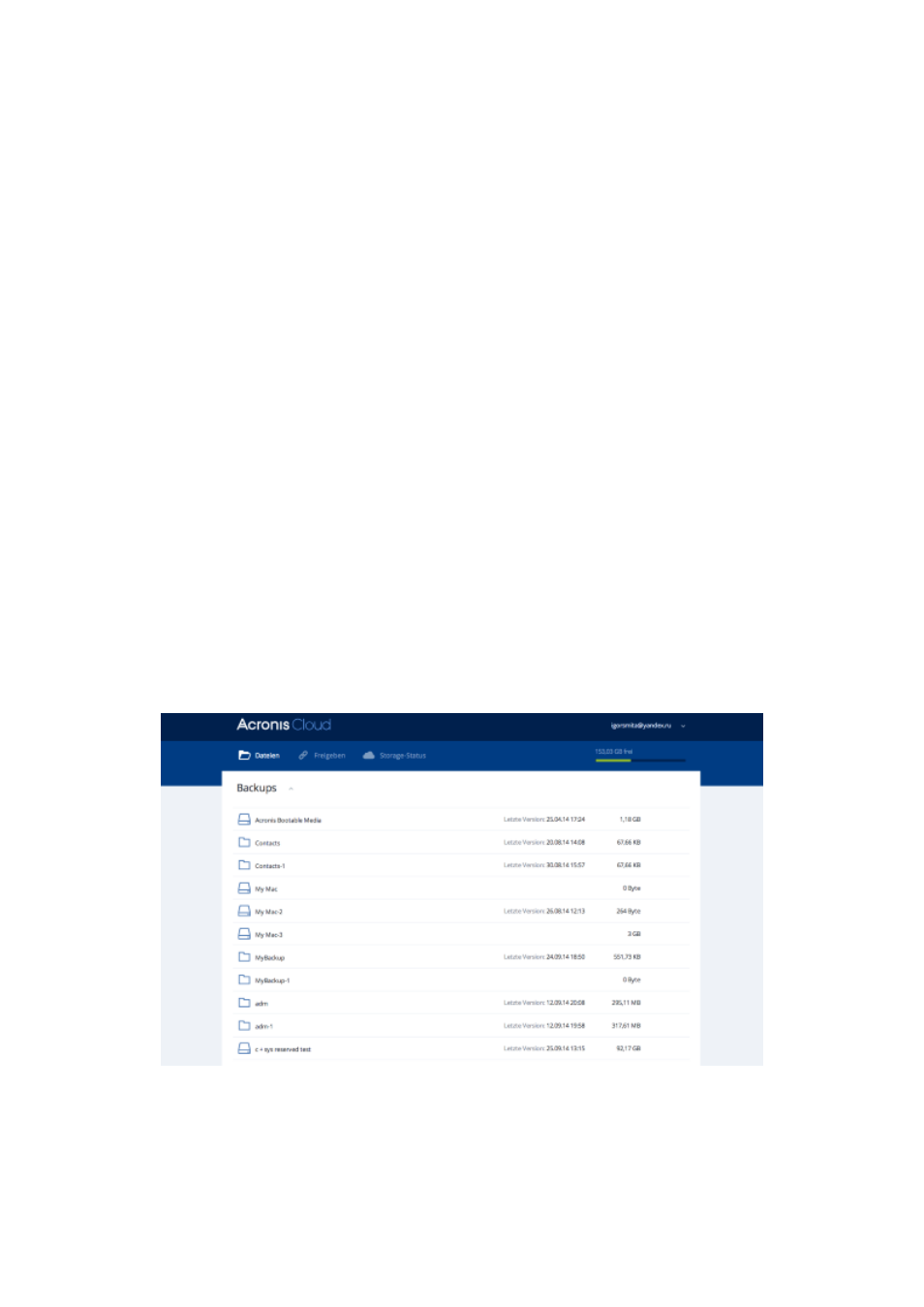
39
Copyright © Acronis International GmbH, 2002-2017
als Recovery-Ziel verwenden wollen, klicken Sie zuerst auf Ändern. Suchen Sie anschließend aus
dem Verzeichnisbaum den Speicherort aus, den Sie für die Wiederherstellung verwenden wollen.
7. Klicken Sie auf Recovery. Mit Abschluss des Prozesses werden Ihre Daten auf den von Ihnen
gewählten Zeitpunkt hin wiederhergestellt bzw. zurückgesetzt und am ursprünglichen oder
einem benutzerdefinierten Speicherort abgelegt.
Bei einem Notarized Backup wird Acronis True Image 2017 zusätzlich die Authentizität der
wiederhergestellten Dateien überprüfen.
4.4 Dateien aus der Acronis Cloud wiederherstellen
Sie können bestimmte Dateien und Ordner aus einem Online Backup wiederherstellen, welches in
der Acronis Cloud gespeichert ist. Zur Durchführung dieser Aktion müssen Sie zuerst die Acronis
Cloud-Webapplikation öffnen.
Gehen Sie folgendermaßen vor, um die Acronis Cloud-Webapplikation zu öffnen:
– Auf Ihrem Mac, auf dem Acronis True Image 2017 installiert ist:
1. Öffnen Sie Acronis True Image 2017.
2. Wählen Sie im linken Fensterbereich das Backup aus, welches die wiederherzustellenden
Dateien und Ordner enthält.
3. Klicken Sie im rechten Fensterbereich auf Dateien durchsuchen.
– Auf einem beliebigen Mac, der eine Internetverbindung hat:
1. Gehen Sie mit Ihrem Webbrowser zur Adresse
'https://www.acronis.com/my/online-backup/webrestore/'.
2. Melden Sie sich an Ihrem Acronis-Konto an.
Die Webapplikation wird in Ihrem Webbrowser geöffnet.
Die neuesten Versionen von Dateien und Ordnern wiederherstellen
So können Sie Dateien und Ordnern wiederherstellen:
1. Suchen Sie in der Registerkarte Dateien der Acronis Cloud-Webapplikation die Datei/den Ordner
heraus, die/der wiederhergestellt werden soll. Sie können auch das Sucheingabefeld verwenden.